Win10工作组不能访问怎么办?Win10工作组不能访问的解决方法
在我们日常使用win10系统电脑时,有不少用户都遇到过系统工作组无法访问的情况,那么Win10系统工作组无法访问怎么办呢?解决起来也是非常简单,下面小编就为大家带来Win10系统工作组无法访问的解决方法,感兴趣的小伙伴快来看看吧。

更新日期:2022-06-03
来源:系统之家
大家在升级安装Windows系统后,一般都需要激活系统才能使用,不然很多功能就会被限制。那想要永久激活Win10系统要怎么操作呢?下面我们就来看看永久激活Win10系统的三种操作方法。
方法一:
1、现在我们可以看下当前系统的激活状态,查看方法“WIN+R”打开运行对话框,输入命令slmgr.vbs -xpr,点击确定,这样可以查看到当前系统的激活信息。大家可以发现,虽然小编系统激活了,但是只有180天时间到期。
2、其它版本win10系统,小编没有测试,在Windows10专业版测试成功,我们可以在此电脑图标上点击右键,打开属性,查看自己win10系统版本。
3、现在我们在开始菜单上点击右键,然后选择命令提示符【管理员】点击打开。
4、大家现在复制这里的命令,然后直接粘贴到命令提示符界面中,如图所示
slmgr /ipk VK7JG-NPHTM-C97JM-9MPGT-3V66T
slmgr /skms kms.xspace.in
slmgr /ato
复制以后,粘贴到命令提示符中的时候,大家可以按下键盘CTRL+V粘贴。
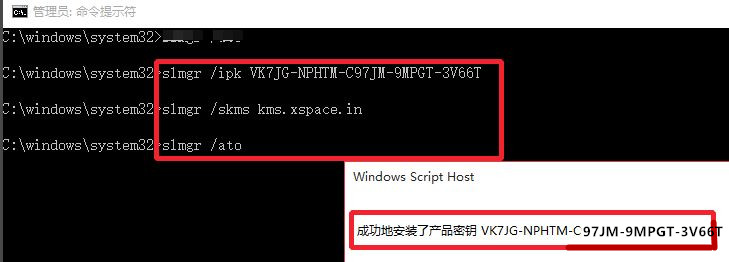
5、激活以后,为了查看激活的状态,这里我们可以按下键盘的“win+r”打开运行,然后这里我们输入命令slmgr.vbs -xpr,点击确定运行命令!
6、这时候出现的窗口中,提示永久激活,说明已经成功,大家可以自己试试操作。
方法二:(激活工具存在一定风险,慎用!)
1、下载并安装KMSpico win10激活工具,打开文件夹,准备安装激活工具。
2、在文件夹中找到win10激活工具KMSpico并且右键使用管理员模式打开。
3、虽然激活工具没有汉化版,但是一路next是我们一贯追求的傻瓜软件安装方式。(这里记住安装路径不要变更使用默认的安装路径即可)
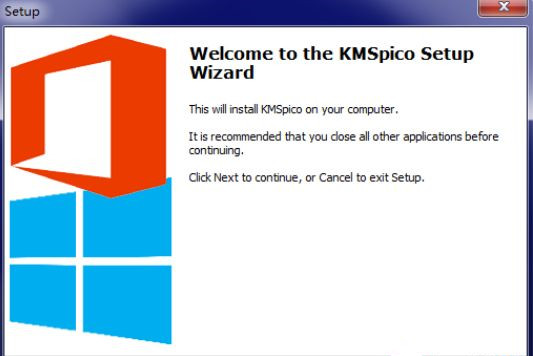
4、安装完之后,我们按下红色按钮开始激活win10,待win10激活完成后会自动关闭,我们只需等待就行。
5、点击查看激活状态。
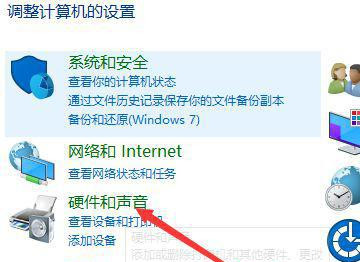
方法三:
1、首先我们先介绍下密钥激活的方法, 在桌面找到“计算机”图标,点右键,选择“属性”。
2、在计算机属性页的最下方有激活信息,如果没有激活,请点击这个激活链接“必须今天激活,立即激活windows”。
3、然后在接下来的页面中输入win10系统密钥,输入完成,点击“下一步”即可完成激活。
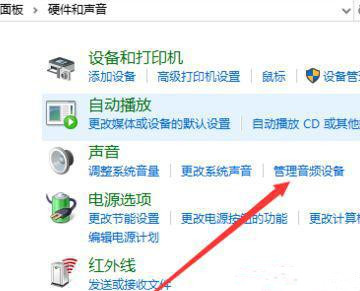
Win10专业版激活密钥:
W269N-WFGWX-YVC9B-4J6C9-T83GX
MH37W-N47XK-V7XM9-C7227-GCQG9
2X7P3-NGJTH-Q9TJF-8XDP9-T83GT
J2WWN-Q4338-3GFW9-BWQVK-MG9TT
NBQWQ-W9PTV-B4YWP-4K773-T6PKG
236TW-X778T-8MV9F-937GT-QVKBB
87VT2-FY2XW-F7K39-W3T8R-XMFGF
KH2J9-PC326-T44D4-39H6V-TVPBY
TFP9Y-VCY3P-VVH3T-8XXCC-MF4YK
J783Y-JKQWR-677Q8-KCXTF-BHWGC
C4M9W-WPRDG-QBB3F-VM9K8-KDQ9Y
2VCGQ-BRVJ4-2HGJ2-K36X9-J66JG
MGX79-TPQB9-KQ248-KXR2V-DHRTD
FJHWT-KDGHY-K2384-93CT7-323RC
MDBV4-GPBR9-378J6-CHVVY-8PJWD
TNM78-FJKXR-P26YV-GP8MB-JK8XG
2BXNW-6CGWX-9BXPV-YJ996-GMT6T
XC88X-9N9QX-CDRVP-4XV22-RVV26
4W2NQ-MWBQ3-VDXTM-PYMXQ-B98XM
NRTT2-86GJM-T969G-8BCBH-BDWXG
TPYNC-4J6KF-4B4GP-2HD89-7XMP6
Win10企业版激活密钥:
VK7JG-NPHTM-C97JM-9MPGT-3V66T
NPPR9-FWDCX-D2C8J-H872K-2YT43
W269N-WFGWX-YVC9B-4J6C9-T83GX
NYW94-47Q7H-7X9TT-W7TXD-JTYPM
NJ4MX-VQQ7Q-FP3DB-VDGHX-7XM87
MH37W-N47XK-V7XM9-C7227-GCQG9
VK7JG-NPHTM-C97JM-9MPGT-3V66T
DPH2V-TTNVB-4X9Q3-TJR4H-KHJW4
WNMTR-4C88C-JK8YV-HQ7T2-76DF9
NPPR9-FWDCX-D2C8J-H872K-2YT43
2F77B-TNFGY-69QQF-B8YKP-D6
Win10家庭版激活密钥:
3KHY7-WNT83-DGQKR-F7HPR-844BM
7HNRX-D7KGG-3K4RQ-4WPJ4-YTDFH
TX9XD-98N7V-6WMQ6-BX7FG-H8Q99
PVMJN-6DFY6-9CCP6-7BKTT-D3WVR
Core 家庭版:YTMG3-N6DKC-DKB77-7M9GH-8HVX7CoreSingleLanguage
单语言win1064家庭版激活密钥:BT79Q-G7N6G-PGBYW-4YWX6-6F4BTCoreCountrySpecific
激活64位win10特定国家家庭版:N2434-X9D7W-8PF6X-8DV9T-8TYMDProfessional
64位系统win10激活码(家庭版):TX9XD-98N7V-6WMQ6-BX7FG-H8Q99
Win10家庭版N:3KHY7-WNT83-DGQKR-F7HPR-844BM
Win10单语音家庭版:7HNRX-D7KGG-3K4RQ-4WPJ4-YTDFH
Win10特殊国家家庭版:PVMJN-6DFY6-9CCP6-7BKTT-D3WVR
win10激活密钥(专业版):
W269N-WFGWX-YVC9B-4J6C9-T83GX
win10激活密钥(企业版):
NPPR9-FWDCX-D2C8J-H872K-2YT43
win10激活密钥(家庭版):
TX9XD-98N7V-6WMQ6-BX7FG-H8Q99
激活windows10密钥(教育版):
NW6C2-QMPVW-D7KKK-3GKT6-VCFB2
windows10激活密钥(专业版N):
MH37W-N47XK-V7XM9-C7227-GCQG9
激活win10密钥(企业版N):
DPH2V-TTNVB-4X9Q3-TJR4H-KHJW4
(教育版N):
2WH4N-8QGBV-H22JP-CT43Q-MDWWJ
(企业版LSTB):
WNMTR-4C88C-JK8YV-HQ7T2-76DF9
(企业版LSTB N):
2F77B-TNFGY-69QQF-B8YKP-D69TJ
Win10系统神Key(适用各版本):
KH2J9-PC326-T44D4-39H6V-TVPBY
TFP9Y-VCY3P-VVH3T-8XXCC-MF4YK
236TW-X778T-8MV9F-937GT-QVKBB
87VT2-FY2XW-F7K39-W3T8R-XMFGF
6K2KY-BFH24-PJW6W-9GK29-TMPWP
RHTBY-VWY6D-QJRJ9-JGQ3X-Q228
以上和大家分享的就是永久激活Win10系统的三种方法了。
Win10工作组不能访问怎么办?Win10工作组不能访问的解决方法
在我们日常使用win10系统电脑时,有不少用户都遇到过系统工作组无法访问的情况,那么Win10系统工作组无法访问怎么办呢?解决起来也是非常简单,下面小编就为大家带来Win10系统工作组无法访问的解决方法,感兴趣的小伙伴快来看看吧。

Win10家庭版如何升级专业版?三种方法详细图文教程分享
很多用户会使用Win10家庭版系统,家庭版用户会发现很多功能都无法体验到,比如设置桌面壁纸、组策略等等,所以用户就会想要从Win10家庭版如何升级专业版,那么怎么升级呢?三种方法分享给你。

Win10更新后开机变得很慢怎么办?两种方法解决win10开机慢
很多用户反映,Win10系统在最近的更新后,开机变得很慢,动不动就要30几秒,简直就要回到5年前了,很影响用户的使用体验,那么有没有什么办法可以解决更新后Win10开机慢的问题呢?当然是有的,小编为你带来两种解决方法!

Win10打开软件时老是弹出提示窗口怎么取消
有细心的用户发现,每次电脑打开应用时,总会弹出各种提示框,每次都要关掉这些窗口才能打开程序,让人觉得十分麻烦并且影响电脑体验。那么要如何设置才能让电脑不弹出这种提示框呢?有的小伙伴可能不清楚具体的操作方法,对此小编就来和大家分享一下方法。

Win10安全模式怎么进入?Win10开机按F几进入安全模式教学
Win10安全模式怎么进入?有的用户不知道Win10安全模式按F几进入,在开机的时候按F8就可以进入了。我们的电脑需要进行一些系统修复,或者系统底层的设置修改,可能都会需要到安全模式中。进入安全模式有多种方法。接下来我们一起来看看以下的具体方法教学。

Win10如何将程序快捷方式添加到桌面上?Win10添加程序快捷方式的两种方法
有很多小伙伴在使用电脑的时候都喜欢将一些程序的快捷方式添加到电脑桌面上使用,因为打开电脑面对的就是桌面。在桌面打开程序也是最快的,但有部分新的小伙伴不清楚如何去操作,那么下面小编就为大家带来添加程序快捷方式的两种方法,一起来看看吧。

如何使用U盘安装Win10系统-【详解】
想要升级Win10系统,最方便的还是从Win7、Win8来升级,但是对于没有Win7、Win8系统的用户来说,只能用U盘安装Win10了,本文小编就来介绍一下U盘安装Win10完整步骤,其中使用到了系统之家的装机工具,该工具让你不需要专业知识即可轻松完成整个系统重装操作,并且保证安全快捷,我们快来看看吧。

升级Win10后office用不了怎么办?三种方法解决
不少用户升级Win10正式版后,发现发现office用不了了,不管是word、PPT、excel都打不开了。这是怎么回事呢?这个问题该怎么解决?本文就来介绍一下升级Win10后office用不了怎么办?

Win10网络延迟太高应对措施
近期有Win10用户反馈,自己的电脑在使用时经常网络延迟达到几十或者几百毫秒,导致网速变得很慢。为此十分苦恼,针对这一情况,小编整理了两种Win10网络延迟太高应对措施,需要的朋友们自己尝试操作看看。

Win10应用程序并行配置不正确怎么解决?两种方法解决
Win10应用程序并行配置不正确怎么解决?近期有Win10用户在电脑的使用中遇到了系统提应用程序并行配置不正确的情况,导致应用程序无法启动,出现这一问题可能是禁用本地相关服务,或者新安装的系统缺少必要的VC ++运行时,下面就来看看小编是如何解决的吧。

Win10开始菜单打不开的解决方法
Win10系统中恢复了Win7传统的开始菜单,但是有些用户发现Win10开始菜单打不开了。按键盘的Windows键或者是鼠标点击桌面左下角的Windows徽标,Win10开始菜单都没有反应,这个问题怎么解决呢?下面就来介绍一下Win10开始菜单打不开的解决方法。

Win10笔记本麦克风没声音?
近期有Win10用户需要使用到电脑的麦克风,但是在使用过程中,发现麦克风是处于没有声音的状态,不知道是哪里出现了问题,以及应该如何解决。为此十分苦恼,别着急,下面小编带来了解决方法,希望可以让你电脑的麦克风恢复正常使用!

Win10电脑运行速度慢的解决方法
当我们安装新系统后,觉得电脑运行速度很慢。这个时候可以尝试关闭一些不常用的服务,或者用电脑优化软件进行一些清理,还可以取消快速启动,以下小编分享了五种方法解决Win10电脑运行速度慢的问题,我们一同来了解下吧。

三种Win10修复受损文件的技巧
在我们日常电脑的使用中,难免会遇到一些电脑上的问题,但要是遇到了电脑无法开机、应用闪退、总是弹出错误提示等。这可能是因为系统的文件遭到损坏了,这个时候我们就可以采用以下三种方法来解决,希望可以让你的电脑恢复正常使用。

Win10系统外接摄像头不能用怎么办?Win10外接摄像头不能用的解决方法
现在有很多笔记本电脑中都内置一个摄像头,不过这个摄像头一般像素比较低,成像效果不好。这个时候可以外接一个摄像头,但有些用户遇到了外接摄像头不能用的情况,这个时候该怎么办呢?下面就和小编一起来看看方法吧。
